• مسجل في: حلول استعادة البيانات • حلول مجربة
عندما يتم طرح شيء جديد أو نظام تشغيل، فإننا نرغب في المضي فيه. لدينا هذا الدافع لتجربته. هذا هو المكان الذي تم فيه إغراء مستخدمي Apple بآخر تحديث iOS 14 / 13.7. على الرغم من أنه أطلق العنان لبعض الميزات والمواصفات القوية، إلا أن ما أثر في استعادة iTunes، النسخ الاحتياطي الخاص به، والذي ربما لا يكون متوافقًا على النحو الواجب مع iOS 14 / 13.7. يشعر العديد من المستخدمين بالقلق من مشكلة استعادة iPhone بدون iTunes على iOS 14 / 13.7. ومع ذلك، هناك حلول لإخراجك بسهولة!
الجزء 1: أهم أسباب عدم استعادة نسخة iTunes الاحتياطية
القرص غير كافٍ
لا يمكننا إلقاء اللوم على نظام iOS 14 / 13.7 عندما تحصل على إشعار "تعذر على iTunes استعادة iPhone بسبب حدوث خطأ". يمكن أن يكون ذلك بسبب مساحة القرص غير الكافية على جهاز iPhone الخاص بك. سواء كنت تحاول إجراء نسخ احتياطي أو استعادة من جهاز كمبيوتر يعمل بنظام Mac أو Windows، فإن نفاد المساحة قد يمثل مشكلة. لذلك، يُنصح بإزالة الملف (الملفات) أو التطبيق (التطبيقات) غير الضرورية من جهازك وهو أحد أسباب حدوث هذه المشكلة.
تلف نسخة iTunes الاحتياطية
مرة أخرى، فإن الوقوف على نظام iOS 14 / 13.7 يستحق اللوم أثناء استعادة iPhone مع iTunes ليس كافيًا. هناك أوقات تتلف فيها نسخة iTunes الاحتياطية لسبب ما. من الصعب التأكد من حالة تلف نسخة iTunes الاحتياطية، ولكنها بالتأكيد يمكن أن تكون سببًا جذريًا لفشل استعادة نسخة iTunes الاحتياطية.
حدثت أخطاء في iTunes أو iOS
في الآونة الأخيرة، واجه العديد من المستخدمين العديد من المشكلات بعد الوصول إلى iOS 14 / 13.7. تسببت هذه المشاكل في الكثير من الشكوك بين المستخدمين. قد يكون أحدها أن استعادة النسخ الاحتياطي على iTunes غير متوافق مع iOS 14 / 13.7. وبالتالي، فإن السبب التالي لعدم تمكن iTunes من استعادة iPhone قد يكون أخطاء iTunes.
لم يعد iTunes مدعومًا من قِبل Apple للحصول على التحديثات بعد WWDC 2019
وفقًا لـ WWDC 2019، فقد لاحظ مؤخرًا أنه قد يتم استبدال iTunes بتطبيق الموسيقى. قد يكون هذا هو السبب في عدم قدرة نسخة iTunes الاحتياطية على استعادة وعدم عملها بشكل صحيح على iOS 14 / 13.7. في الأساس، كان iTunes مشغل موسيقى كلاسيكي مع العديد من الميزات التي يوفرها. هذا العام، قد تستعد Apple لإطلاق ثلاثة تطبيقات جديدة لـ Mac-Music و TV و podcasts عن طريق استبدال iTunes. يمكن أن يكون هذا هو السبب الرئيسي لعدم توفر نسخة احتياطية من iTunes على iOS 14 / 13.7.
الجزء 2: قراءة نسخة iTunes الاحتياطية بأداة خارجية لاستعادتها
بينما تجد استعادة نسخة iTunes الاحتياطية الخاصة بك غير متوفرة في iOS 14 / 13.7، هناك حاجة ماسة للمساعدة. أنت بحاجة إلى أداة احترافية يمكنها قراءة النسخة الاحتياطية من iTunes بدون أي متاعب. ولله الحمد Dr.Fone - Phone Backup (iOS) يمكن أن تفعل الحيلة. إنه حل مثالي للحصول على معاينة واستعادة أي نوع من المحتوى من جهاز iOS الخاص بك. إليك الدليل الكامل للوصول إلى محتويات نسخة iTunes الاحتياطية.
الخطوة 1: تنزيل البرنامج على جهاز الكمبيوتر
لبدء العملية، قم بتنزيل وتثبيت Dr.Fone - Phone Backup (iOS) على جهاز الكمبيوتر الخاص بك. قم بتحميل البرنامج بعناية وانقر فوق علامة التبويب "النسخ الاحتياطي عبر الهاتف".

الخطوة 2: قم بتوصيل iPhone بجهاز الكمبيوتر
ارسم اتصال iPhone / iPad بجهاز كمبيوتر عبر كابل البرق الأصلي. الآن، اضغط على زر "استعادة" في البرنامج.

الخطوة 3: تحليل ملف النسخ الاحتياطي على iTunes
من العمود الأيسر، اجعله نقطة لاختيار "استعادة من iTunes Backup". سيقوم البرنامج بإدراج ملف النسخ الاحتياطي على iTunes بالكامل من موقع النسخ الاحتياطي الافتراضي على iTunes. فقط، اختر ملف النسخ الاحتياطي على iTunes الذي تحتاجه وانقر على زر "عرض" أو "التالي".

الخطوة 4: اكتساب رؤى من المعاينة
سيتم جلب جميع المحتويات المتوفرة في ملف النسخ الاحتياطي على iTunes وعرضها عبر العديد من أنواع البيانات.
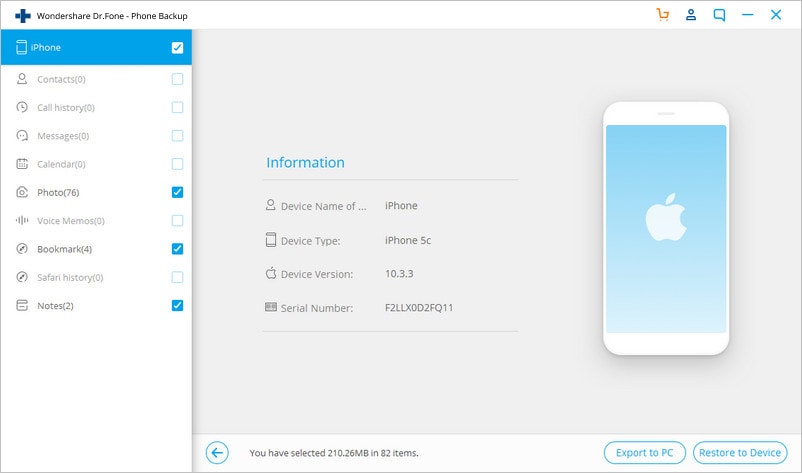
الخطوة 5: استعادة الجهاز
الآن، قم بمعاينة أنواع البيانات واختر الملفات المطلوبة. ثم، اضغط على "استعادة إلى الجهاز" لاستعادة ملف النسخ الاحتياطي بسهولة.

الجزء 3: إصلاح أخطاء iTunes وإعادة المحاولة
في كثير من الأحيان، تكفي بعض الأخطاء لإفساد العمليات في iTunes. لذلك، إذا لم يعمل النسخ الاحتياطي والاستعادة لـ iTunes في iOS 14 / 13.7 وكان الجاني عبارة عن رمز خطأ، فإن الثقة في Dr.Fone - إصلاح iTunes يمكن أن يأتي لإنقاذك فقط. إنه يضمن حل أي نوع من أخطاء أو مشكلات iTunes تمامًا بنقرة واحدة فقط. فضولي لمعرفة كيف؟ إليك الدليل خطوة بخطوة لإصلاح مشكلة النسخ الاحتياطي على iTunes.
كيفية إصلاح استعادة نسخة iTunes الاحتياطية لا تعمل في iOS 14 / 13.7
الخطوة 1: قم بتشغيل Dr.Fone على جهاز الكمبيوتر
ابدأ بتنزيل حزمة البرامج على جهاز الكمبيوتر / نظامك المحترم. قم بتشغيله ثم انقر فوق "إصلاح النظام" من بين العديد من الخيارات المتاحة.

الخطوة 2: اختر خيار "إصلاح أخطاء iTunes"
في النافذة المنبثقة، ستلاحظ ثلاثة خيارات للإصلاح، ما عليك سوى النقر على خيار "إصلاح أخطاء iTunes". بعد ذلك، سيبدأ iTunes في فحص مكونات iTunes الخاصة بك.

ثم تبدأ الأداة في التحقق من مكونات iTunes.

الخطوة 3: جرب الإصلاح المتقدم
بمجرد تحميل مكونات iTunes، انقر فوق "موافق". في حالة استمرار iTunes في عرض رسائل الخطأ، انقر فوق "إصلاح متقدم". انتظر حتى تكتمل العملية.
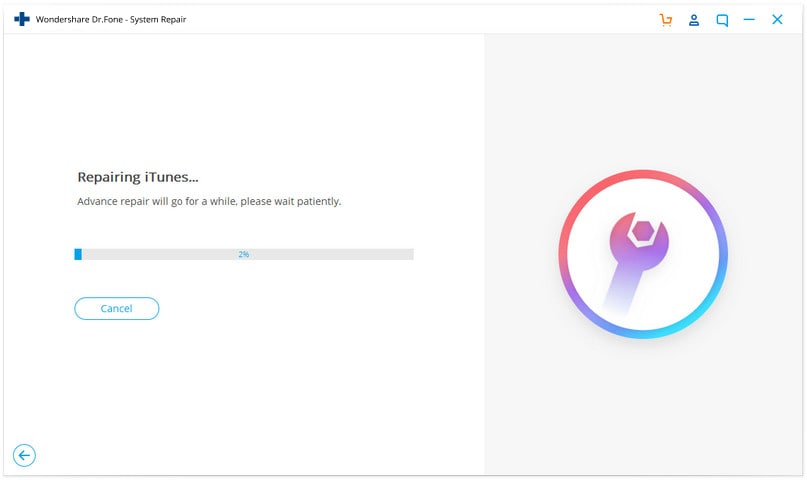
الجزء 4: النسخ الاحتياطي للآيفون مع بديل والاستعادة
قد يكون نسخ iPhone احتياطيًا باستخدام iTunes طريقة أساسية للحصول على كل أجهزتك. ولكن يجب أن تعرف الوسائل البديلة لعمل نسخة احتياطية من نسخة iTunes الاحتياطية خاصة عندما يرغب قلبك في استعادة iPhone بدون iTunes. ولهذا، سيساعدك Dr.Fone - Phone Backup (iOS). يمكنك إلقاء نظرة على المحتويات باستخدام ميزة المعاينة واستعادتها على راحتك. ما عليك سوى اتباع الخطوات التالية لمعرفة كيف يمكنك إنشاء نسخة احتياطية بها عندما لا تعمل استعادة النسخ الاحتياطي على iTunes.
الخطوة 1: قم بتثبيت حزمة البرامج على نظامك
الخطوة 1 هي تنزيل Dr.Fone - Phone Backup (iOS). قم بتشغيل البرنامج واختر "Phone Backup" من بين الخيارات المحددة.

الخطوة 2: قم بتوصيل الجهاز
استخدم كابلًا أصليًا لتوصيل جهاز iPhone / iPad بجهاز الكمبيوتر ثم انقر فوق "النسخ الاحتياطي للهاتف". يمكن نسخ معظم أنواع البيانات بما في ذلك جهات الاتصال والصور باستخدام هذا البرنامج.

الخطوة 3: اختر أنواع الملفات
سيتم عرض أنواع الملفات الخاصة بك على الشاشة. كل ما عليك هو اختيار تلك التي ترغب في حفظها. بعد تحديد وإلغاء تحديد العناصر، انقر فوق "نسخ احتياطي".

الخطوة 4: اعرض النسخة الاحتياطية إذا كنت ترغب في ذلك
عندما ترى أن النسخ الاحتياطي يكتمل، يمكنك النقر على "عرض محفوظات النسخ الاحتياطي" للحصول على لمحة عن محفوظات النسخ الاحتياطي. الآن، انقر فوق "عرض" للتحقق من العناصر الموجودة في ملف النسخ الاحتياطي الخاص بك.
الآن، يمكنك استعادة iPhone الخاص بك بسهولة دون استخدام iTunes باستخدام البرنامج. إذا كنت تريد معرفة الخطوات، فإليك تلك.
الخطوة 1: اطلاق الاداة
كالعادة، تتمثل الخطوة 1 في تشغيل الأداة على جهاز الكمبيوتر. اختر “Backup & علامة التبويب "استعادة" متبوعة بـ "استعادة" من الشاشة التالية.

الخطوة 2: عرض ملف النسخ الاحتياطي
ستتمكن من ملاحظة ملفات النسخ الاحتياطي. انقر فوق المطلوب واضغط على "عرض" بجانب الملف. انقر فوق "التالي" بعد ذلك مباشرة.

الخطوة 3: استعادة النسخة الاحتياطية
سيتم فحص ملف النسخ الاحتياطي بواسطة البرنامج. في غضون دقائق قليلة، سترى البيانات يتم عرضها على الشاشة بطريقة مصنفة. ما عليك سوى تحديد الملفات المطلوبة والاختيار بين "تصدير إلى جهاز الكمبيوتر" و "استعادة إلى الجهاز" حسب تفضيلاتك.

النسخ الاحتياطي واستعادة الآيفون
- 1 النسخ الاحتياطي للآيفون
- 2 استعادة الآيفون
- استعادة الآيفون من نسخة احتياطية
- آيفون عالق في وضع الاستعادة
- حلول لمشكلة عدم استعادة الآيفون
- استعادة البيانات بعد فشل تحديث iOS
- استعادة الآيباد بعد الجيليبريك
- استعادة الآيفون بعد الجيليبريك
- التراجع عن حذف النصوص في الآيفون
- حل مشاكل استعادة الآيفون
- استعادة بيانات الآيفون بعد ضبط المصنع
- استعادة بيانات الآيفون بوضع الريكفري
- استعادة الصور المحذوفة من الآيفون